Ağınızdaki her cihazın bir yerel IP adresi evinizdeki bilgisayarların onu bulmak için kullandığı Günlük kullanım için ağ yazıcınızın IP'sini bilmeniz gerekmez, ancak bu, yazıcıyı ekle sistem yazıcıyı otomatik olarak algılamazsa yeni bir bilgisayara.
Uç
Yalnızca ağ yazıcılarının IP adresleri vardır. USB kablosuyla doğrudan bilgisayara bağlanan bir yazıcının IP'si yoktur.
Kontrol Panelinde IP'yi bulun
1. Adım: Aygıtları ve Yazıcıları Açın
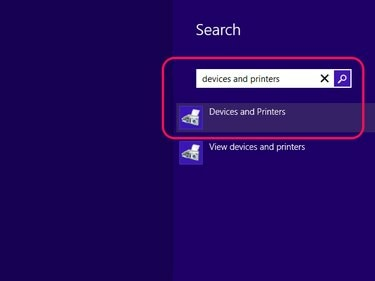
Resim Kredisi: Görüntü, Microsoft'un izniyle
Arayın ve açın Cihazlar ve yazıcılar Windows 8 Başlat ekranını kullanarak Denetim Masası.
Günün Videosu
Uç
Windows 7'de, tıklayın Cihazlar ve yazıcılar Başlat menüsünde.
2. Adım: Yazıcı Özelliklerini Açın
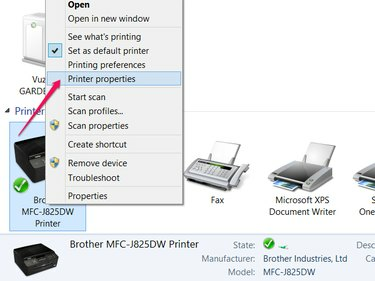
Resim Kredisi: Görüntü, Microsoft'un izniyle
Aygıtlar ve Yazıcılar'da yazıcınıza sağ tıklayın ve Yazıcı Özellikleri bağlam menüsünden.
Uyarı
Bağlam menüsünün altındaki Özellikler'i tıklamayın. için menüde daha uzağa bakın Yazıcı Özellikleri.
3. Adım: IP'yi bulun
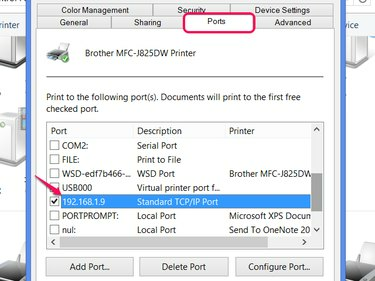
Resim Kredisi: Görüntü, Microsoft'un izniyle
Aç Limanlar
sekmesine gidin ve "Standart TCP/IP Bağlantı Noktası"nı bulmak için aşağı kaydırın. IP adresini satırdan okuyun ve ardından pencereyi kapatın. Tam adresi okumak için Bağlantı Noktası sütununu genişletmeniz gerekebilir: Bağlantı Noktası ve Açıklama sütunları arasındaki çizgiyi tıklayıp sürükleyin.Komut İstemini Kullanarak IP'yi Bulun

Resim Kredisi: Görüntü, Microsoft'un izniyle
Komut istemi ayrıca yazıcınızın IP'sini bulmanın bir yolunu sunar. Adres Çözümleme Protokolü önbelleği. Bu yöntemi kullanmak için, IP ile eşleşmesi için yazıcının MAC adresini (fiziksel adres veya donanım adresi de denir) bilmeniz gerekir. MAC adresleri, IP adreslerinden farklı olarak değişmez, bu nedenle MAC'i genellikle yazıcıdaki bir etikette bulabilirsiniz.
de Komut istemi, tip arp -a ve bas Girmek. Yazıcınızın MAC adresi için listeye bakın ve ilgili IP'yi okuyun.



